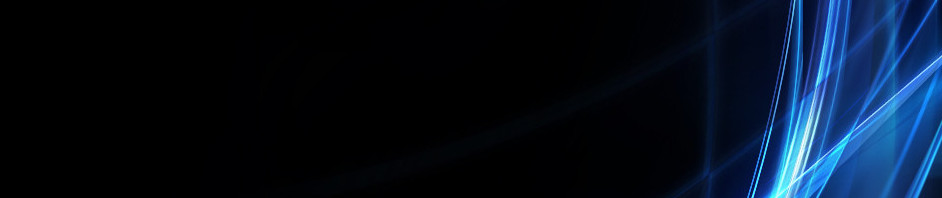Distribusi linux dan Sistem pemaketan
linux pertama kali dikembangkan oleh linus trovalds.
linux berbasis unix. nama linux itu sendiri diambil dari nama pembuatnya. linux itu sendiri dapat diartikan like-unix.
saat ini ada berbagai macam varian dari linux seperti debian, ubuntu,slackware, puppy,freebsd dan lain-lain.
dalam linux ada yang namanya sistem pemaketan.
sistem pemaketan ini berfungsi untuk mengubah source code dari suatu aplikasi menjadi aplikasi yang sebenarnya.
berikut alur dari sistem pemaketan
source code ->build->prebuild code->package
STRUKTUR DIREKTORI
Assalam'alaikum wr.wbr
terima kasih telah berkunjung ke blog saya
untuk kali ini saya akan akan membuat strukutr direktori seperti gambar dibawah ini
perlu diketahui bahawa yang berbentuk segiempat dan jajargenjang ini merupakan sebuah file dan sisanya sebuah folder
nah, langkah pertama buka terminal dan masuk sebagai super user atau root . pertama saya akan membuat folder yang ada pada baris pertama
pertama buka dulu terminal setelah terminal terbuka ketikan perintah mkdir bin boot dev etc home lib sbin root opt proc mnt tmp usr var srv
kemudian enter
untuk melihat folder sudah terbuat atau tidak, silahkan mengetikan perintah ls
ok, selanjutnya kita akan membuat file dan folder yang ada pada baris kedua sesuai dengan gambar yang ditampilakan pada awal halaman.
Kita mulai dengan membuat file yang ada pada folder boot dengan mengetikan perintah touch boot/vmlinuz kemudian enter maka akan terbuat file di folder boot
setelah itu buat file yang ada pada folde dev dengan mengetikan perintah touch dev/hda && touch dev/sda && touch dev/st0 kemudian enter maka di dalam folder dev akan terbuat 3 file yaitu hda sda st0
setelah folder dev, selanjutnya buat folder yang ada pada direktori home dengan mengetikan perintah mkdir <home/yxz && mkdir home/linux && mkdir home/tux
setelah file yang ada pada direktori home terbuat, kemudian buat file di folder lib dengan mengetikan perintah touch lib/ID.so maka akan terbuat file di direktori lib
kemudian buat folder pada direktori opt dengan mengetikan perintah mkdir opt/kde && mkdir opt/gnome kemudian enter maka akan terbuat direktori gnome dan kde di direktori opt
setelah itu buat folder pada direktori usr dengan mengetikan perintah mkdir usr/XIIR6 && mkdir usr/bin && mkdir usr/etc && mkdir usr/lib && mkdir usr/local && mkdir usr/sbin && mkdir usr/share kemudian enter. untuk melihat apakah folder tersbut sudah terbuat ketikan perintah ls usr kemudian enter
setelah itu buat folder pada direktori srv dengan mengetikan perintah mkdir srv/ftp && mkdir srv/www kemudian enter maka akan terbuat direktori ftp dan www pada direktori srv. untuk melihat isi direktori srv ketikan perintah ls srv
ok, folder dan file pada baris kedua sudah selesai selanjutnya membuat folder dan file pada baris ketiga
ok, sekarang kita akan membuat folder yang berada dibawah folder yxz dimana folder yxz ini berada dibawah direktori home dan membuat file test.c didirektori tux yang ada dibawah direkttori home, untuk membuatnya ketikan perintah mkdir home/yxz/bin && mkdir home/yxz/mail && touch home/tux/test.c. untuk meliha isi dari kedua direktori tersebut secara bersamaan maka ketikan perintah ls home/yxz && ls home/tux
ok, selanjutnya buat file dibawah folder bin dengan mengetikan perintah touch touch usr/bin/F2c
kemudian buat folder yang ada dibawah folder local, untuk perintahnnya lihat gambar dibawah
setelah itu buat, buat folder yang berada dibawah folder share ketikan perintah mkdir usr/share/doc && mkdir usr/share/man
nah, untuk file dan folder yang ada pada baris ketiga sudah selasai selanjutnya buat folder dan file yang ada baris ke empat
ok selanjutnya buat folder dibawah folder doc dimana folder doc berada di folder share yang berada di bawah direktori usr
oke, skarang pohon direktori telah selesai dibuat
sekian, terima kasih dan wassalam'alaikum wr.wbr.
BASH
Bash merupakan singkatan dari bourne again shell.
bash merupakan salah satu bahasa program yang ada di linux yang mudah digunakan karena perintah-perintahnya yang sedikit.
ada beberapa perintah yang saya pahami seperti read untuk meng input, echo untuk menampilkan, nano untuk meng edit teks, sh untuk meng eksekusi.
berikut contoh penggunaan perintah yang sudah di jelaskan tadi
1.ketikan perintah nano coba.sh,
2. kemudian tekan enter maka akan mucul kotak dialog seperti di bawah ini
3.kemudian script yang anda inginkan misalnya seperti yang ada pada gambar
4. setelah itu tekan ctr+x kemudian tekan y dan enter
5. setelah itu eksekusi file yang sudah dibuat tadi dengan mengetikan perintah sh <nama file>
sekian terima kasih, wassalam'alaikum wr.wbr.
file permission
pada pertemuan kali ini saya mempelajari tentang file permission.
pada dasarnya file permission berfungsi untuk mengamankan data.
dalam linux file permission terbagi atas 3 kelas yaitu user, group, other.
file permission itu sendiri mempunya 3 sifat dan tipe yaitu read(r),write(w),execute(x).
r mempunyai nila 4, w bernilai 2, x bernilai 1.
contoh file permission suatu file atau folder
rwxrwxrwx
untuk rwx pertama milik user, rwx kedua milik group, rwx ketiga milik other.
jika dikonversi ke bilangan oktal maka akan menjadi 777.
7 pertama milik user dan seterusnya sama seperi yang dijelaskan diatas.
untuk mengubah file permission dari suatu file/folder melalui terminal, dapat menggunakan perintah sudo chmod <bil. oktal> <nama folder/file>
selain mempelajari tentang file permission sempat juga disinggung mengenai chown yaitu perintah untuk mengubah kepemilikan.
terima kasih
PERTEMUAN 7-SISTEM OPERASI- KELAS B
pertemuan ke 7 ini mempelajari tentang perintah CLI. ada 30 perintah yang dapat saya pahami yaitu :
1. sudo su : login sebagai root/pengguna tertinggi
2. login : login sebagai user lain, peirntah ini.
3. cd : berpindah direktori
4. pwd : melihat di direktori mana posisi kita berada sekarang.
5. ls : melihat isi sebuah direktori.
6. cp : copy file.
7. mv : melakukan cut atau rename.
8. mkdir : membuat folder baru.
9. rmdir : menghapus folder.
10. touch : membuat file baru.
11. rm : menghapus file.
12. more :menampilkan isi sebuah file
13. echo : menuliskan sesuatu kata atau kalimat ke sebuah file.
14. adduser : menambah user baru.
15. addgroup : menambah group baru
16. lsusb :melihat perangkat usb yang sedang terkoneksi ke komputer
17. lspci : melihat perangkat pci yang sedang terkoneksi ke komputer
18. lshw : melihat hardware komputer.
19. dmesg :melihat hardware yang sedang beraktifitas
20. top melihat proses yang sedang berjalan
21. cpuinfo : melihat spesifikasi komputer.
22. meminfo : melihat status RAM
23. clear : membersihkan layar
24. halt :mematikan komputer
25. reboot : merestart komputer
26. exit : keluar dari terminal.
27. wget : mendownload via terminal
28. ifconfig : melihat konfigurasi kartu jaringan.
29. tar : melakukan extract file.
30. nautilus : membuka tampilan GUI secara langsung.
selain itu ada beberapa informasi yang saya dapat seperti (*.o )maksud dari (*.o) yaitu semua file yang bekstensikan (.o).
Terima Kasih